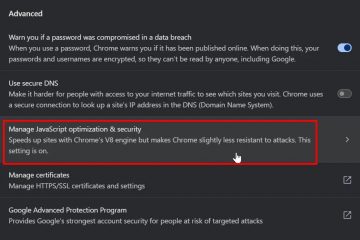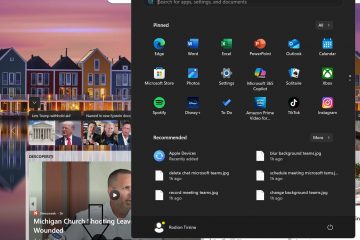När en skrivare inte skrivs ut är orsaken vanligtvis en stannad kö, fel enhet eller drivrutin, anslutningsproblem eller en utskriftsinställning som gråskala eller duplex. Använd snabbkontrollerna och hoppa sedan till den exakta underfrågan nedan.
innan du startar
Power Cycle Printer och PC/Mac. Koppla ur skrivaren i 30 sekunder, anslut sedan och vänta tills den är inaktiv. Kontrollera papper, bricka och sylt. Återställ papper och stäng alla dörrar ordentligt. Verifiera anslutningen. För USB, prova en annan port och kabel. För Wi-Fi, se till att båda enheterna finns i samma nätverk och signalen är stark; För Ethernet, kontrollera länklampor. Gör rätt skrivare standard . Windows: Inställningar> Bluetooth & Devices> Skrivare> Välj Skrivare> Ställ in som standard. MacOS: Systeminställningar> Skrivare och skannrar> Högerklicka> Ställ in standard. Rensa utskriftskön. Radera i väntan på jobb och skicka en liten testsida igen. Uppdatera eller installera om drivrutinen. Använd din PC-tillverkare/skrivare leverantörsdrivrutin när den är tillgänglig.
inte utskrift från dator
Bekräfta att den inte är inställd på Använd skrivaren offline . Windows: Kontrollpanel> Enheter och skrivare> Högerklicka på Skrivare> Se vad som skriver ut> Skrivarmeny. Inaktivera offline och paus. Test från en annan app och användarkonto. Om ordet misslyckas men anteckningsvis utskrifter är problemet app-specifikt. Prova IP-utskrift. Lägg till skrivare per IP-adress istället för Auto Discovery till Bypass Flaky Discovery. Endast macOS: Återställ utskriftssystem om ingenting skrivs ut. Systeminställningar> Skrivare och skannrar> Högerklicka på tomt område> Återställ utskriftssystem och lägg sedan till skrivaren igen. Brandväggskontroll. Inaktivera tillfälligt tredjeparts brandvägg/VPN för att testa nätverkstryck.
inte utskrift i färg
Öppna skrivare Inställningar/utskriftsinställningar och stäng av gråskala/svartvitt/mono . Se till färgprofilen eller färgläge är inte”skrivare hanterar färger”när din app tvingar gråskala. Kör ett färgmunstycke rena från skrivarverktyget. Skriv ut en diagnostisk sida för att bekräfta CMY Munsting Fire. På macOS, i dialogrutan Print, expandera Visa detaljer och välj en förinställning av icke-grisskalor.
inte utskrift men har bläck
bläck kan vara närvarande men igensatt. Kör munstyckskontroll och huvudrengöring två gånger och vilar 10 minuter mellan cykler. Ta bort och återställa patroner. Kontrollera skyddsbanden tas bort helt. Utför skrivhuvudjustering från underhållsmenyn. Om skrivaren satt oanvänd, skriv ut ett solid CMY-testark för att prime linjer.
inte skriva ut svart
inaktivera spara bläck/toner eller utkast läge. Kör munstyckskontroll . Om svart saknas, utför huvudrengöring fokuserat på svart; Upprepa efter en kort väntan. Byt till en ny svart patron även om mätaren visar bläck. Felaktiga ventiler eller utgått vagnar orsakar luftlås. I appinställningar bekräftar Composite Black eller endast svart bläck inte väljs felaktigt.
inte utskrift ordentligt
fel papperstyp orsakar utstryk eller svaga utskrifter. Match medietyp (vanlig/foto/matt) och pappersstorlek exakt. Kalibrera: skrivhuvudjustering och färgkalibrering från verktyg. Stäng av motstridiga förbättringar som kantutjämning eller appnivå färghantering om föraren också hanterar färg. Kontrollera marginaler och skala. Använd Fit to Page eller 100% efter behov; Förhandsgranska innan du skriver ut.
inte utskrift på båda sidor
Aktivera duplex i dialogrutan Skriv ut. Leta efter tvåsidig/duplex/tryck på båda sidor och välj Long Edge för porträtt, Short Edge för landskap. Slå på automatiskt duplex i förarens preferenser. Vissa modeller kräver att du installerar alternativet duplexer under enhetsinställningar . Om automatisk duplex inte stöds, använd manuell duplex och följ instruktioner för att återinföra sidor korrekt.
skrivare skriver inte korrekt
Rensa och återskapa jobbet. Korrupta spoljobb får slumpmässiga sidor att misslyckas. Prova en annan förarsmak. Växla mellan PCL/PostScript/UPD eller AirPrint/IPP där tillgängligt. För nätverksskrivare skriver du ut via IPP eller Raw/9100 till Bypass Flaky WSD/Bonjour. Test från en annan dator. Om det fungerar där, migrera den arbetande drivrutinen/inställningarna.
Skriva inte ut PDF-filer
platta eller skriv ut som bild. Windows Adobe Reader: Print> Advanced> Tryck som bild . Många PDF-motorer kvävs på transparens eller komplexa vektorer. Spara en ny kopia av PDF och försök igen; eller exportera till pdf/a . Ta bort skyddet. Säkrade PDF-filer kan blockera utskrift; Begär en olåst kopia om tillämpligt. Se till att teckensnitt är inbäddade. Export av dokumentet med inbäddade teckensnitt aktiverat.
Skriva inte ut dubbelsidig
samma som”på båda sidor.”Verifiera tvåsidig är aktiverad och att föraren vet att duplexern finns. Om sidor vänder fel, växla vänd på lång/kort kant tills orienteringen är korrekt.
inte skriva ut text
Om bilder skriver ut men text inte gör det, kan teckensnittet saknas eller skadas. Återexport med inbäddade teckensnitt. I föraren kan inaktivera bitmap-text endast och säkerställa utskrift trueType som grafik är aktiverad vid behov. Byt till en annan app för att isolera. Om Word misslyckas kan du prova att skriva ut samma innehåll från en PDF-tittare.
inte skriva ut svart bläck
behandla detta som en patron/munstycksproblem. Byt ut svart patronen först, kör sedan munstyckskontroll och rengöring . Om din skrivare använder kombinerad färg för att simulera svart, se till att CMY-vagnar inte är tomma och gråskala inte tvingas.
Tips för snabbare framgång
pro Tips: Håll en testsida -fil på skrivbordet för att snabbt validera fixar. Obs: Långa USB-kablar och obestridda nav orsakar flagnig utskrift. Gå direkt eller använd ett drivet nav. Varför använda IPP: IPP överallt/AirPrint förare är klassdrivare som ofta arbetar utan leverantörsuppblåsning och uppdateras smidigt.
FAQS
Varför visar min skrivare”offline”?
Upptäckt misslyckades eller kön pausas. Avmarkera använd skrivaren offline , väcka skrivaren och ställ in en fast IP för tillförlitlighet.
Ska jag använda leverantör eller klassdrivare?
Förare för att exponera underhållsverktyg och duplexalternativ. Klassförare är enklare och stabila. Prova leverantören först, falla tillbaka till klassen om det är instabil.
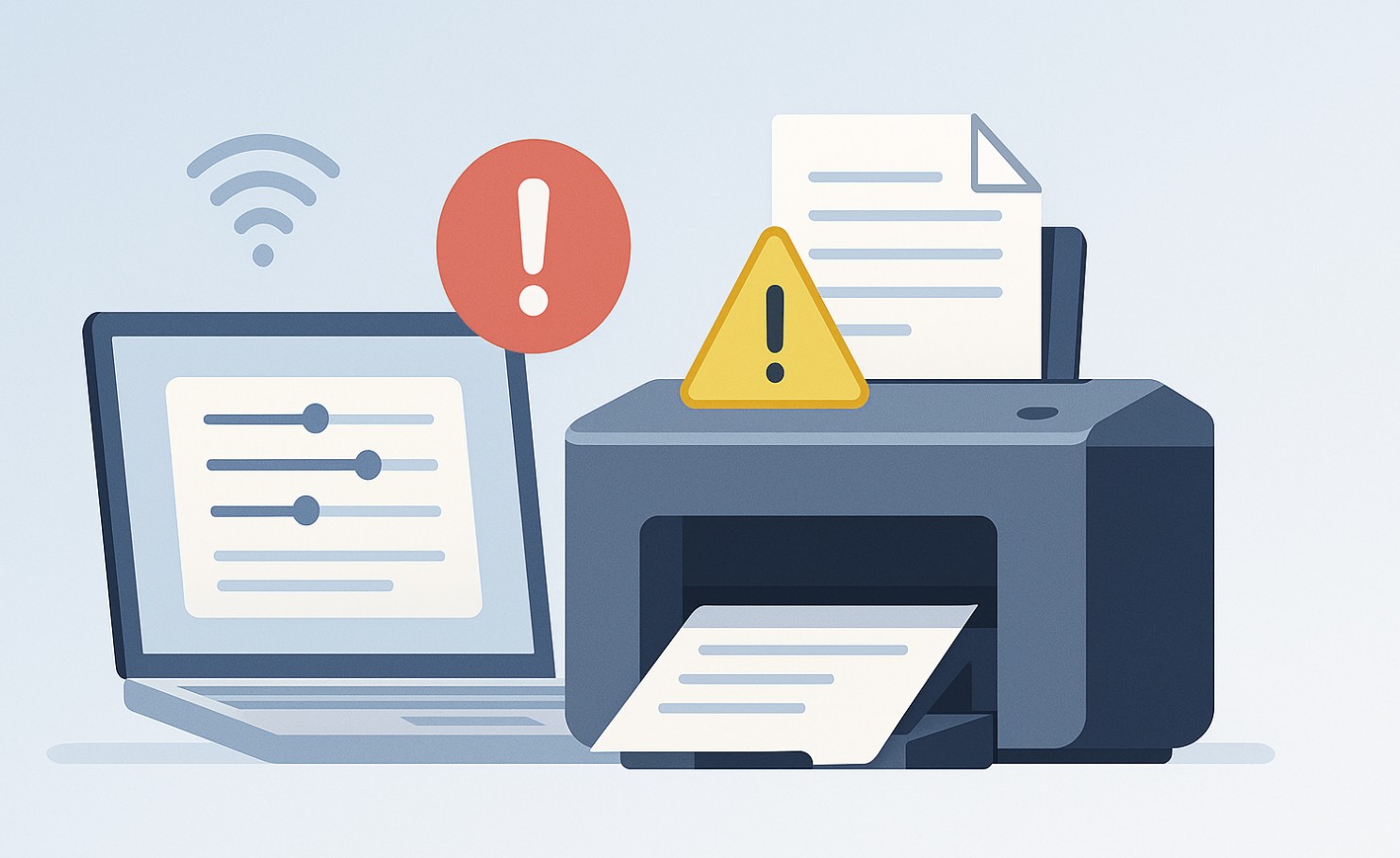
Varför är Wireless utskrift? Put printer on 2.4 GHz, assign a static IP, and keep it near the router.
How do I clear a stuck job that won’t delete?
Stop the Print Spooler, purge the PRINTERS folder, then start the Spooler again.
Summary (ordered steps)
Power cycle printer and computer. Kontrollera papper, sylt och anslutning. Ställ rätt skrivare som standard . Rensa kön och skicka igen en liten testsida. Verifiera inställningar för färg/duplex/gråskala i dialogrutan. Kör underhåll: munstyckskontroll , huvudrengöring , justering . Uppdatera eller växla drivrutinen; Återställ utskriftssystem på macOS om det behövs. För PDF-filer, Skriv ut som bild eller återexport med inbäddade teckensnitt. Föredrar IP/IPP-utskrift med en statisk IP för nätverk tillförlitlighet. Uppdatera skrivarens firmware och försök igen.
SLUTSATS
De flesta”inte utskrift”-problem kommer till fel enhet, en fast spooler eller en felaktig inställning som gråskala eller duplex. Arbeta genom checklistan, validera med en liten testsida och flytta sedan till förare-och firmwareuppdateringar. Om utskrifter fortfarande misslyckas efter dessa steg, är nästa åtgärd en fullständig förare ominstallera plus testning via USB eller IPP för att utesluta nätverks-och hårdvarufel.